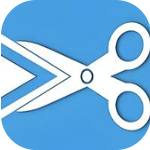- ps怎么更改画布大小 10-28 11:35
- ps怎么调整亮度 10-27 15:53
- ps怎么使用多通道模式 10-27 15:49
- ps怎么设置模拟黑色油墨视图校样 10-24 11:48
- ps怎么打开窄选项栏功能 10-23 09:42
- ps怎么关闭保持附属文件与主文件相关性 10-23 09:42
- PS怎么更改内存容量 09-09 13:44
- ps怎么修改线条取样颜色 08-13 11:44
ps如何抠章呢?相信有很多小伙伴使用ps软件抠章的,但是也有不少用户不知道如何操作,这里为大家带来关于ps抠章教程分享,快一起来看看吧!

1. 打开公章图像:在Photoshop中,单击菜单栏的“文件”选项,在下拉菜单中选择“打开”,然后浏览您计算机上的文件夹以找到公章图像并单击“打开”按钮。

2. 勾选图层:打开公章图像后,您需要确保图像的背景是透明的。在“图层”面板中,单击右下角的“锁定”图标,以解锁图像并使其可编辑。

3. 选择“快速选择”工具:单击主工具栏中的“快速选择”工具,或按下键盘上的“W”键,以选择该工具。

4. 选择公章区域:使用“快速选择”工具,在公章区域绘制一个选框。不需要完全覆盖公章,只需大致涵盖公章的主要部分即可。如果选择不完美,可以通过按住“SHIFT”键并点击其他区域添加到选择区域,或按住“ALT”键并点击选择区域以减少选择区域。

5. 创建图层蒙版:在“图层”面板中,单击“添加图层蒙版”按钮。这将在图像上创建一个蒙版,并将您的选择应用于蒙版。现在,只有公章内的区域被显示在图像中,而其他区域则被隐藏。

6. 保存图像:在完成抠图后,您可以单击菜单栏中的“文件”选项,选择“另存为”,然后选择PNG或其他支持透明背景的格式来保存图像。现在,您已经成功地将公章抠出来了。
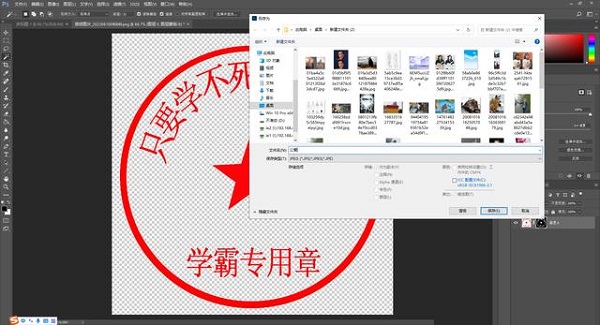

392.52MB / 2025-11-27
124.39MB / 2025-11-27
5.98MB / 2025-11-27
94.04MB / 2025-11-27
2.99MB / 2025-11-27
49.87MB / 2025-11-27
84.55MB / 2025-09-30
248.80MB / 2025-07-09
2.79MB / 2025-10-16
63.90MB / 2025-11-06
1.90MB / 2025-09-07
210.99MB / 2025-06-09
374.16MB / 2025-10-26
京ICP备14006952号-1 京B2-20201630 京网文(2019)3652-335号 沪公网安备 31011202006753号违法和不良信息举报/未成年人举报:[email protected]
CopyRight©2003-2018 违法和不良信息举报(021-54473036) All Right Reserved